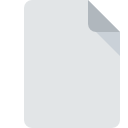
Rozszerzenie pliku MANIFEST
Windows Application Manifest Format
-
DeveloperMicrosoft
-
Category
-
Popularność4.1 (16 votes)
Czym jest plik MANIFEST?
Plik MANIFESTU jest dokumentem XML używanym przez system operacyjny Windows, którego celem jest dostarczenie szczegółów konfiguracji i implementacji aktualizacji aplikacji. Plik MANIFESTU zawiera metadane i inne informacje w postaci zwykłego tekstu opisującego pakiet instalatora. Informacje zawarte w pliku obejmują uprawnienia, rozszerzenia plików, źródła i inne dane potrzebne do zdefiniowania pakietu.
Do czego służą pliki MANIFESTU?
Systemy operacyjne Windows XP i Vista używają plików MANIFESTU do swoich aplikacji. Plik MANIFEST umożliwia aktualizację np. Interfejsu graficznego starszej aplikacji zainstalowanej w nowszej wersji systemu operacyjnego. Taka aktualizacja zmienia tylko styl graficzny interfejsu w celu matematycznego interfejsu nowszej wersji - funkcjonalność aplikacji i dostępne funkcje pozostają takie same.
Aplikacje plików MANIFESTU
Nazwa pliku MANIFESTU jest taka sama jak nazwa programu, z którym jest powiązany, z wyjątkiem dodanej nazwy rozszerzenia. Na przykład plik manifestu dla notepad.exe miałby nazwę notatnika. exe.manifest . Plik MANIFESTU znajduje się w tym samym folderze co program, z którym jest powiązany.
Pliki MANIFESTU i CDF-MS
Pliki MANIFESTU są zwykle kompilowane do plików CDF-MS, aby umożliwić bazowemu programowi szybszy dostęp do parametrów aplikacji.
Programy wspierające rozszerzenie pliku MANIFEST
Pliki w formacie MANIFEST mogą być przeniesione na dowolne urządzenie i platformę systemową, jednak nie wszędzie będzie możliwość poprawnego ich otwarcia.
Programy obsługujące plik MANIFEST
Updated: 01/01/2020
Jak otworzyć plik MANIFEST?
Istnieje wiele możliwych przyczyn, które powodują problemy z otwarciem plików MANIFEST. Na całe szczęście, najczęściej występujące problemy z plikami MANIFEST można rozwiązać bez specjalistycznej wiedzy z zakresu IT, a co najważniejsze w krótkim czasie. Poniżej zamieszczamy listę czynności, po których wykonaniu Twoje problemy z plikiem MANIFEST powinny zostać rozwiązane.
Krok 1. Pobierz Microsoft Visual Studio
 Najczęściej występującym problemem który dotyka użytkowników jest po prostu brak zainstalowanej odpowiedniej aplikacji do obsługi plików z rozszerzeniem MANIFEST. Rozwiązanie go nie jest skomplikowane, wystarczy pobrać i zainstlować Microsoft Visual Studio, albo jeden z innych programów: ClickOnce, Windows Notepad, NotePad++ text editor. Cała lista oprogramowania wspierającego pliki z rozszerzeniem MANIFEST, podzielona według systemów operacyjnych, dostępna jest wyżej. Jednym z najbezpieczniejszych sposobów na pobieranie oprogramowania jest korzystanie z linków do programów zamieszczonych przez oficjalnych dystrybutorów. Odwiedź stronę producenta Microsoft Visual Studio i pobierz instalator.
Najczęściej występującym problemem który dotyka użytkowników jest po prostu brak zainstalowanej odpowiedniej aplikacji do obsługi plików z rozszerzeniem MANIFEST. Rozwiązanie go nie jest skomplikowane, wystarczy pobrać i zainstlować Microsoft Visual Studio, albo jeden z innych programów: ClickOnce, Windows Notepad, NotePad++ text editor. Cała lista oprogramowania wspierającego pliki z rozszerzeniem MANIFEST, podzielona według systemów operacyjnych, dostępna jest wyżej. Jednym z najbezpieczniejszych sposobów na pobieranie oprogramowania jest korzystanie z linków do programów zamieszczonych przez oficjalnych dystrybutorów. Odwiedź stronę producenta Microsoft Visual Studio i pobierz instalator.
Krok 2. Sprawdź, czy posiadasz najnowszą wersję Microsoft Visual Studio
 Jeżeli po instalacji Microsoft Visual Studio nadal pojawiają się problemy z otwarciem pliku MANIFEST, przyczyną może być starsza wersja oprogramowania. Sprawdź na stronie producenta, czy wersja Microsoft Visual Studio którą posiadasz jest najbardziej aktualna Zdarzają się sytuacje, że producenci oprogramowania w nowszych wersjach swoich programów wprowadzają obsługę nowoczesnych formatów pików. Jeżeli posiadasz starszą wersję Microsoft Visual Studio, może ona nie posiadać obsługi formatu MANIFEST. Natomiast najnowsza wersja Microsoft Visual Studio powinna wspierać wszystkie formaty plików wykorzystywane przez wcześniejsze wersje programu.
Jeżeli po instalacji Microsoft Visual Studio nadal pojawiają się problemy z otwarciem pliku MANIFEST, przyczyną może być starsza wersja oprogramowania. Sprawdź na stronie producenta, czy wersja Microsoft Visual Studio którą posiadasz jest najbardziej aktualna Zdarzają się sytuacje, że producenci oprogramowania w nowszych wersjach swoich programów wprowadzają obsługę nowoczesnych formatów pików. Jeżeli posiadasz starszą wersję Microsoft Visual Studio, może ona nie posiadać obsługi formatu MANIFEST. Natomiast najnowsza wersja Microsoft Visual Studio powinna wspierać wszystkie formaty plików wykorzystywane przez wcześniejsze wersje programu.
Krok 3. Zmień domyślną aplikację do otwierania plików MANIFEST na Microsoft Visual Studio
Jeśli posiadasz już Microsoft Visual Studio w najnowszej wersji i problemy nadal występują, należy wybrać domyślny program, który będzie obsługiwał pliki MANIFEST na Twoim urządzeniu. Wykonanie tego zadania jest dość proste i podobne na wszystkich systemach operacyjnych.

Procedura wyboru domyślnej aplikacji na Windows
- Wybierz opcję z menu podręcznego, które otworzy się po kliknięciu prawym przyciskiem myszy na pliku MANIFEST
- Kliknij
- Ostatniem punktem jest wybranie opcji i wybierz z eksploratora katalog instalacyjny Microsoft Visual Studio. Całą operację potwierdź zaznaczając pole Zawsze używaj wybranego programu do otwierania plików MANIFEST i klikając .

Procedura wyboru domyślnej aplikacji na Mac OS
- Z menu podręcznego, które pojawi się po kliknięciu na ikonie pliku MANIFEST prawym przyciskiem myszy, wybierz
- Otwórz sekcję klikając na jej tytuł
- Z listy wybierz odpowiedni program i zatwierdź przyciskiem .
- Na koniec powinien pojawić się komunikat o treści Ta zmiana zostanie zastosowana do wszystkich dokumentów z rozszerzeniem MANIFEST. Kliknij aby potwierdzić operację.
Krok 4. Sprawdź plik MANIFEST pod kątem występowania różnych błędów
Jeśli po wykonaniu instrukcji z kroków 1-3 twój problem nadal występuje, musisz sprawdzić plik MANIFEST. Mogą występować różne problemy uniemożliwiające pracę z plikiem.

1. Sprawdź, czy plik MANIFEST nie jest zainfekowany malware lub innym szkodliwym oprogramowaniem
Jeśli plik MANIFEST został zainfekowany, szkodliwe oprogramowanie uniemożliwia jego poprawne otwarcie. Zdecydowanie zalecane jest przeskanowanie pliku programem antywirusowym, a dla bezpieczeństwa przeprowadzenie skanowania całego systemu. Plik MANIFEST okazał się zakażony szkodliwym oprogramowaniem? Postępuj według instrukcji wyświetlonych w programie antywirusowym.
2. Sprawdź, czy plik nie jest uszkodzony lub niekompletny
Jeżeli dostałeś plik MANIFEST od innej osoby, poproś o wysłanie jeszcze jednej kopii oryginalnego pliku. Istnieje możliwość, że wystąpił błąd przy kopiowaniu pliku i z tego powodu jest on niekompletny. Nie można wtedy poprawnie z niego korzystać. W czasie pobierania pliku z rozszerzeniem MANIFEST z internetu również mogły pojawić się błędy które spowodowały że nie został pobrany w całości. Spróbuj go pobrać jeszcze raz.
3. Sprawdź, czy użytkownik systemu z którego korzystasz posiada uprawnienia Administratora
Może wystąpić sytuacja, w której potrzebujesz najwyższych uprawnień Administratora sytemu do otwarcia pliku Przełącz się więc na konto posiadające odpowiednie uprawnienia i spróbuj otworzyć plik Windows Application Manifest Format.
4. Sprawdź, czy Twoje urządzenie nie jest zbyt obciążone i posiada odpowiednią ilość zasobów do otwarcia Microsoft Visual Studio
W sytuacji kiedy system operacyjny jest zbyt obciążony, aby poradzić sobie z otwarciem programu obsługującego pliki z rozszerzeniem MANIFEST, należy zamknąć wszystkie inne aplikacje.
5. Sprawdź czy Twoje sterowniki są aktualne i posiadasz zainstalowane wszystkie łatki systemu operacyjnego
Posiadając aktualne wersje oprogramowania, systemu operacyjnego i sterowników będziesz mógł się czuć bezpiecznie. Mogą one także pomóc w rozwiązaniu problemów z Windows Application Manifest Format. Mogła wystąpić sytuacja, w której przez nieaktualne wersje sterowników, oprogramowanie nie może skorzystać z urządzenia peryferyjnego, którego działanie jest wymagane do obsługi plików MANIFEST.
Chcesz pomóc?
Jeżeli posiadasz dodatkowe informacje na temat rozszerzenia pliku MANIFEST będziemy wdzięczni, jeżeli podzielisz się nimi z użytkownikami naszego serwisu. Skorzystaj z formularza znajdującego się tutaj i prześlij nam swoje informacje dotyczące pliku MANIFEST.

 Windows
Windows 





 MAC OS
MAC OS 
 Linux
Linux 
